Perbaiki Kesalahan Outlook 500
Diterbitkan: 2023-03-30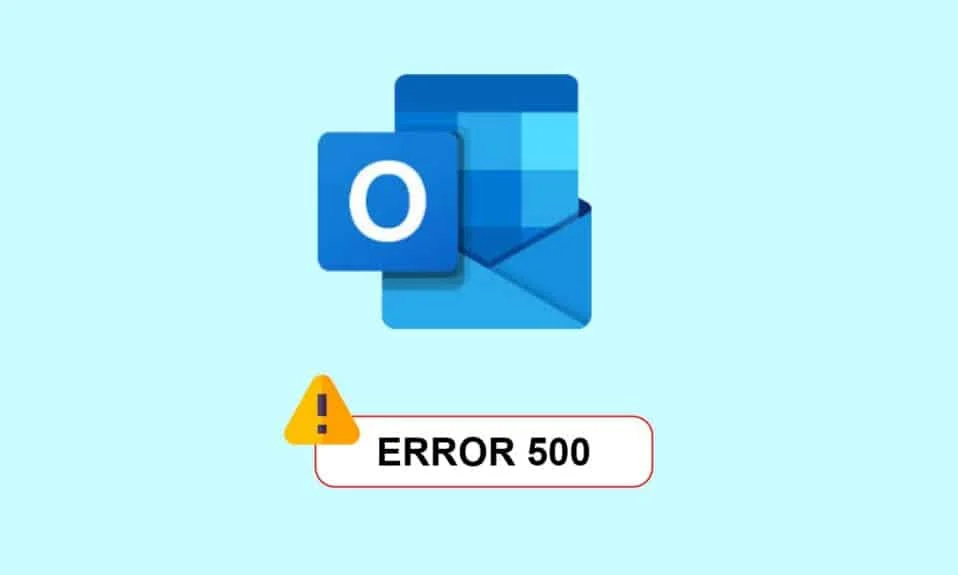
Microsoft Outlook adalah platform yang berfokus pada pesan kritis. Klien email ini mengirim atau menerima email dengan mengakses email Microsoft Exchange Server. Perangkat lunak ini tersedia dengan sebagian besar versi Microsoft Office. Meskipun, Outlook bekerja dengan lancar dan tanpa gangguan pada PC Windows, beberapa pengguna mengeluhkan kesalahan 500 pada Outlook saat mereka mencoba masuk. Masalah ini menyebabkan pengalihan berulang yang dapat mengganggu sebagian orang. Jika Anda berjuang dengan masalah yang sama, panduan hari ini akan membantu Anda memperbaikinya. Bersamaan dengan menyoroti beberapa metode untuk memperbaiki kesalahan, kami juga akan memperkenalkan Anda dengan penyebab di balik kesalahan 500 Outlook 365. Jadi, mari kita mulai dengan dokumen dan langsung melewati kesalahan 500.
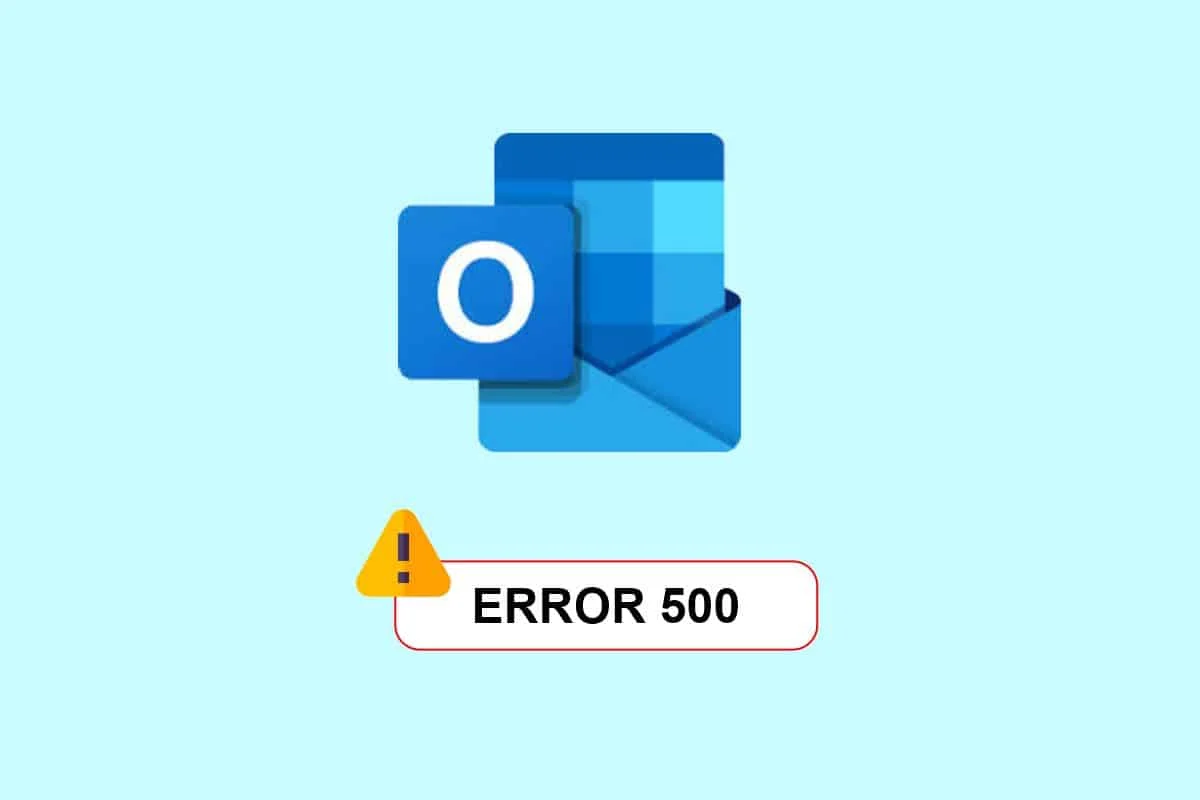
Daftar isi
- Cara Memperbaiki Kesalahan Outlook 500
- Apa Penyebab Kesalahan Outlook 500?
- Metode 1: Tunggu Waktu Aktif Server
- Metode 2: Selesaikan Masalah Konektivitas Internet
- Metode 3: Aktifkan Outlook di Web
- Metode 4: Kelola Peran Pengguna
- Metode 5: Ubah Izin Pengguna
- Metode 6: Periksa Langganan
- Metode 7: Perbarui Browser
- Metode 8: Nonaktifkan Ekstensi (Jika Berlaku)
- Metode 9: Hapus Cookie dan Cache Peramban
- Metode 10: Gunakan Mode Penyamaran
- Metode 11: Sesuaikan Pengaturan Tanggal & Waktu
- Metode 12: Beralih ke Peramban Berbeda
Cara Memperbaiki Kesalahan Outlook 500
Kami memberikan kepada Anda panduan sempurna yang akan mengajarkan Anda memperbaiki kesalahan Outlook 500 secara mendetail.
Jawaban cepat
Kesalahan 500 di Outlook biasanya terjadi saat ada masalah dengan server, atau server kelebihan beban. Berikut adalah beberapa langkah yang dapat Anda ikuti untuk memperbaiki Kesalahan Outlook 500:
1. Mulai ulang aplikasi Outlook .
2. Nonaktifkan add-in .
3. Perbaiki instalasi Office .
Apa Penyebab Kesalahan Outlook 500?
Anda dapat mengalami kesalahan Outlook 500 di browser web atau klien email Anda. Masalah ini disebabkan karena alasan yang disebutkan secara singkat di bawah ini:
- ketidaktersediaan layanan Microsoft
- Login salah
- Masalah konektivitas jaringan
- Cookie dan cache browser rusak
- Pengaturan tanggal dan waktu salah
- Konfigurasi sistem yang tidak benar
- Gangguan firewall dan antivirus
Kesalahan Microsoft Outlook 500 dapat dipulihkan. Anda dapat dengan mudah melewati kesalahan ini dengan bantuan metode pemecahan masalah dan memperbaiki masalah seperti Kotak Surat tidak ditemukan, protokol dinonaktifkan, ada yang tidak beres, dan pengulangan kesalahan yang terdeteksi.
Metode 1: Tunggu Waktu Aktif Server
Hal pertama yang harus dilakukan jika Anda mengalami error 500 di Outlook adalah menunggu uptime server Outlook. Ini untuk memastikan layanan tidak turun di ujung Microsoft. Anda dapat memeriksa kesehatan layanan Outlook dengan Bantuan langkah-langkah berikut:
1. Buka browser Anda dan kunjungi situs web Office 365.
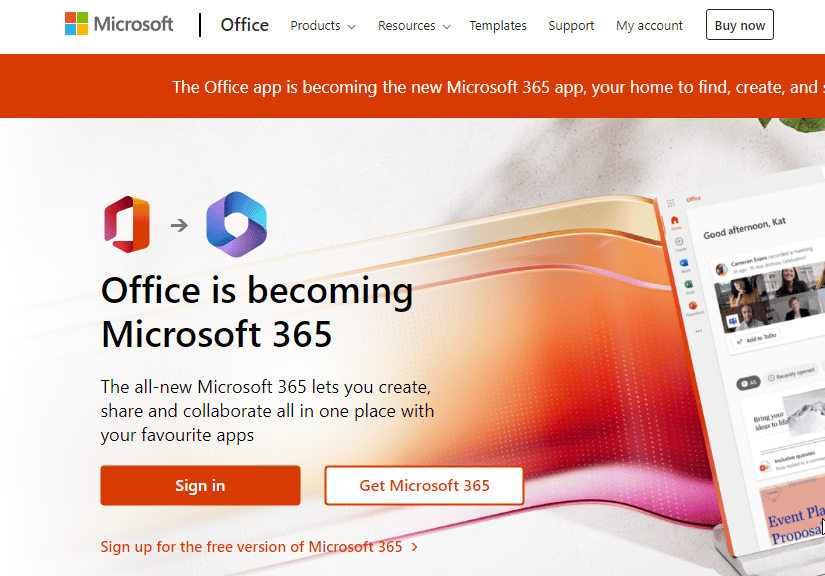
2. Pilih opsi Health di dalamnya dan klik Service health .
3. Sekarang, klik opsi Semua layanan di dalamnya.
4. Terakhir, temukan kesehatan Setelan Microsoft 365 .
Metode 2: Selesaikan Masalah Konektivitas Internet
Untuk memperbaiki kesalahan Outlook 500, Anda harus memeriksa koneksi internet Anda. Jika jaringan internet lebih lemah, Anda pasti akan menghadapi masalah saat masuk ke akun Outlook Anda. Oleh karena itu, Anda harus mencoba memperkuat koneksi dengan menghubungkan kembali ke Wi-Fi Anda atau mendekat ke Wi-Fi untuk mendapatkan sinyal yang lebih baik. Anda juga dapat merujuk ke panduan kami tentang Koneksi Internet Lambat? 10 Cara Mempercepat Internet Anda! dan menerapkan hal yang sama.
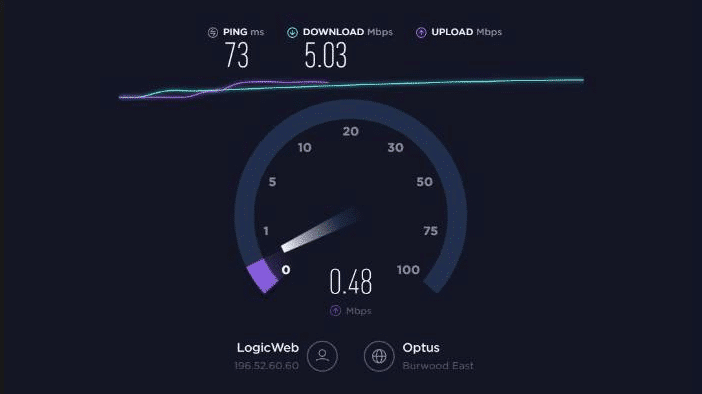
Baca Juga: Perbaiki Outlook AutoComplete Tidak Berfungsi dengan Benar
Metode 3: Aktifkan Outlook di Web
Selanjutnya, pastikan untuk mengaktifkan Outlook di web jika terjadi kesalahan 500 di Outlook. Metode ini bermanfaat untuk memperbaiki kesalahan 500 saat Anda mencoba mengakses versi web Outlook. Oleh karena itu, Anda harus mengaktifkan aplikasi untuk digunakan jika administrator telah menghapus izin untuk mengakses email Outlook melalui versi web Outlook. Anda dapat mengaktifkan Outlook di web dengan bantuan langkah-langkah berikut:
1. Masuk ke akun Microsoft Office Anda di web.
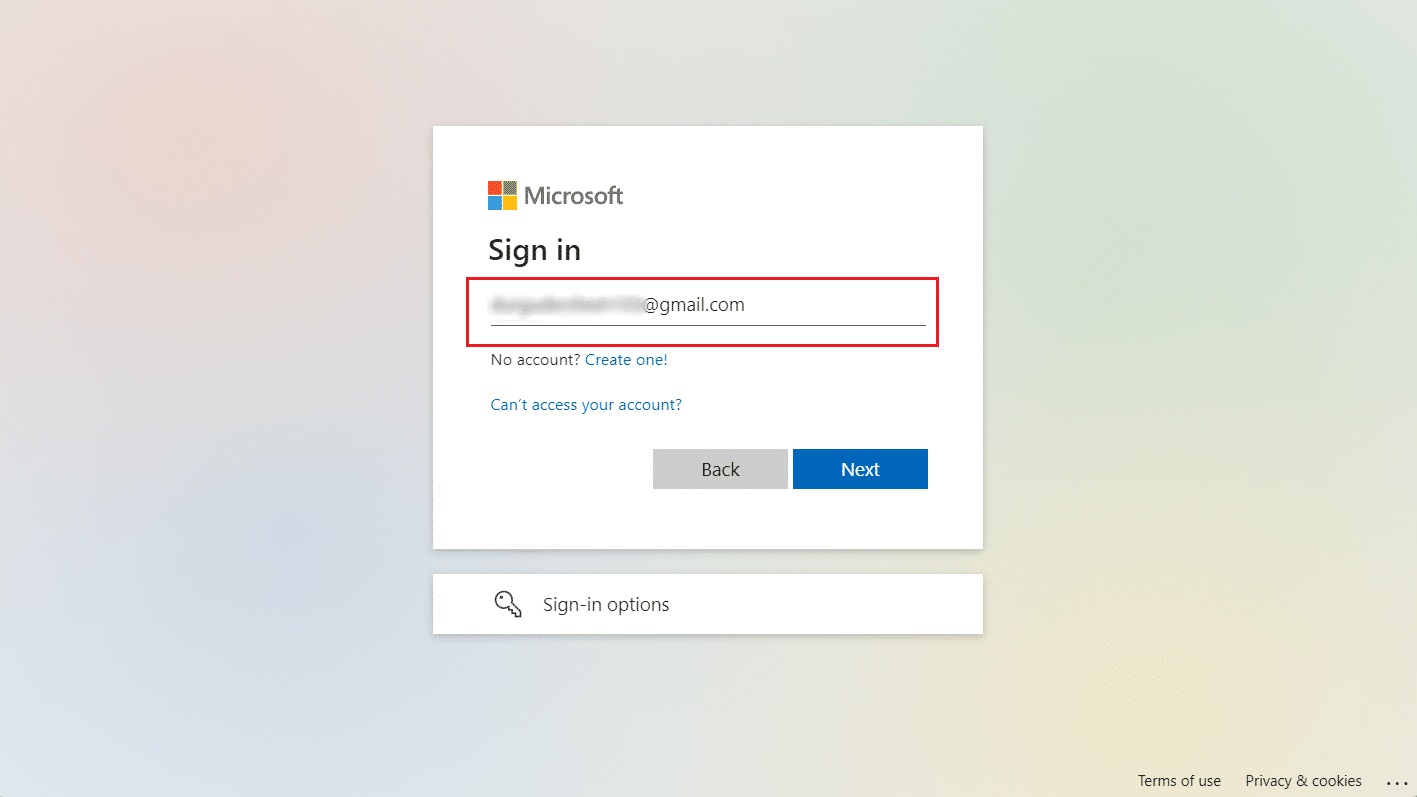
2. Selanjutnya, pilih pengguna dan klik opsi Surat .
3. Sekarang, klik Kelola aplikasi email .
4. Terakhir, centang kotak untuk Outlook di web .
Metode 4: Kelola Peran Pengguna
Anda juga dapat memperbaiki kesalahan 500 web Microsoft Outlook dengan mengelola peran pengguna di Outlook. Saat menambahkan beberapa akun Administrator Global, ada kemungkinan besar mendapatkan kesalahan 500 di platform email ini. Oleh karena itu, Anda harus menghapus semua izin lainnya dari semua kelebihan akun untuk Global Administrator. Anda dapat mengelola peran pengguna dengan mengikuti langkah-langkah di bawah ini:
1. Pertama, masuk ke akun Microsoft Office Anda di web.
2. Sekarang, pilih menu Pengguna dari panel kiri.
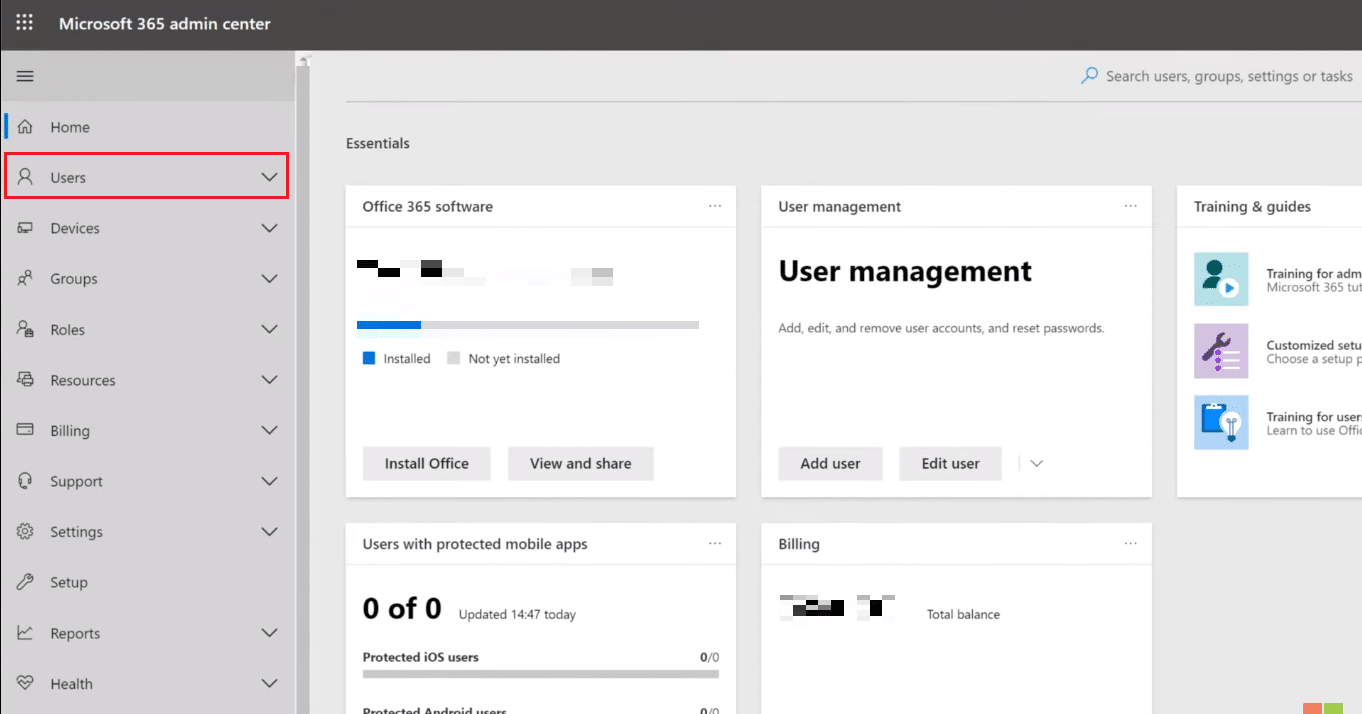
3. Sekarang, klik Kelola peran .
4. Selanjutnya, pilih pengguna yang mengalami kesalahan dan pilih menu Akses pusat admin .
5. Sekarang, klik opsi Global Administrator .
6. Terakhir, klik tombol Simpan .
Metode 5: Ubah Izin Pengguna
Pada langkah selanjutnya, Anda harus mengubah izin pengguna untuk memperbaiki kesalahan 500 web Outlook. Mengubah izin pengguna sangat penting untuk memeriksa guna menentukan apakah kesalahan disebabkan oleh Kotak Surat tidak ditemukan. Anda mungkin mengalami kesalahan jika Kotak Surat telah dihapus dari organisasi , yang biasanya terjadi saat Anda menggunakan Outlook untuk sekolah atau kantor.
Baca Juga: Cara Memulihkan Draf yang Dihapus di Outlook 365

Metode 6: Periksa Langganan
Anda harus berlangganan platform untuk menggunakan Outlook untuk sekolah, kantor, atau sebagai akun pribadi. Institusi atau organisasi Anda mengelola langganan, baik untuk sekolah atau kantor. Jika langganan Anda berakhir, Anda mungkin mengalami kesalahan 500 di Outlook. Jika Anda menggunakan akun Outlook untuk penggunaan pribadi, Anda mungkin perlu memeriksa apakah langganan Anda telah dibatalkan atau Kotak Surat Anda telah dihapus karena status langganan tidak aktif.
Metode 7: Perbarui Browser
Jika semua peretasan browser ini tidak membantu Anda memperbaiki kesalahan 500 di Outlook, Anda harus mencoba memperbaruinya dengan versi terbaru. Ini karena beberapa situs web seperti Outlook berfungsi lebih baik tergantung pada browser dan versinya. Jadi, coba perbarui browser Anda dengan mengikuti langkah-langkah di bawah ini:
1. Luncurkan browser Google Chrome di desktop Anda.
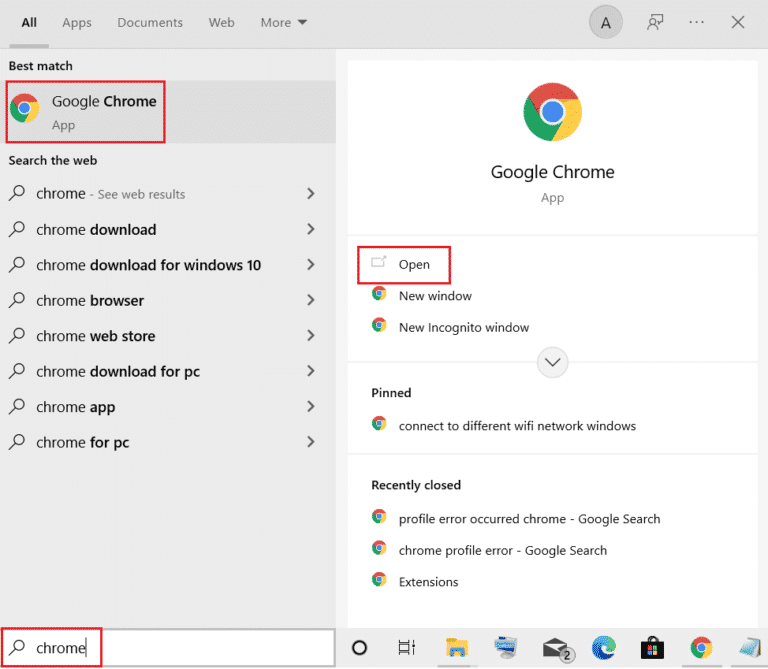
2. Sekarang, klik ikon tiga titik di pojok kanan atas layar browser Anda.
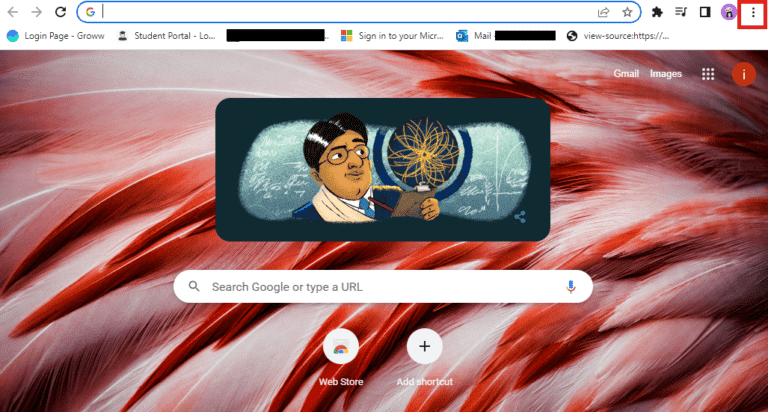
3. Selanjutnya, pilih Bantuan dari menu.
4. Sekarang, klik opsi Tentang Google Chrome .
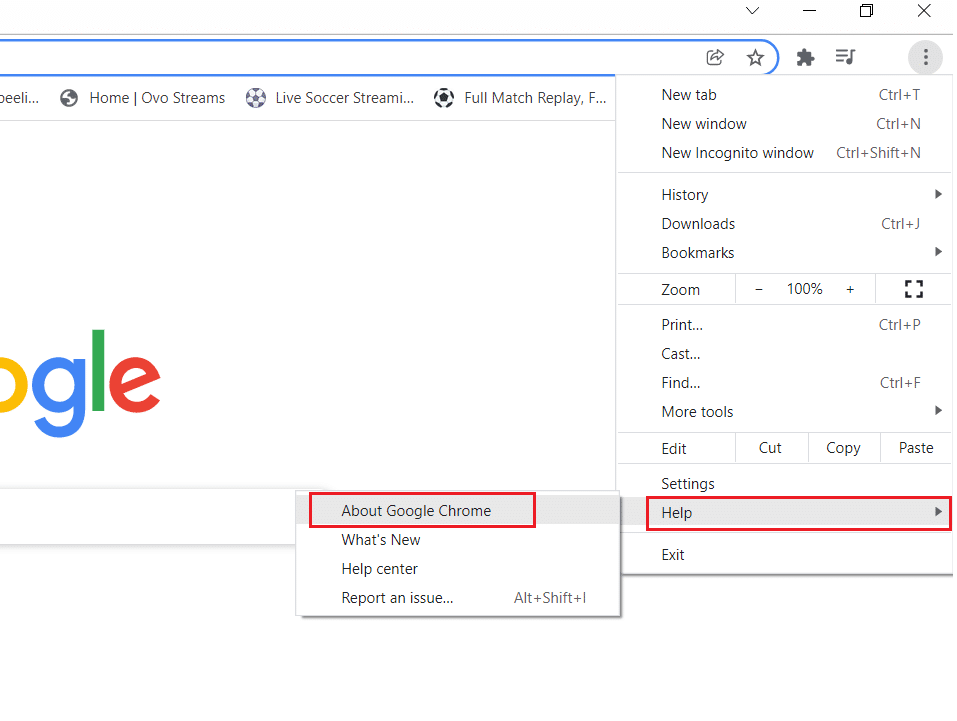
5A. Jika pembaruan tersedia, browser Anda akan memperbarui secara otomatis ke versi terbaru. Setelah selesai, klik Luncurkan Ulang untuk menyelesaikan proses.
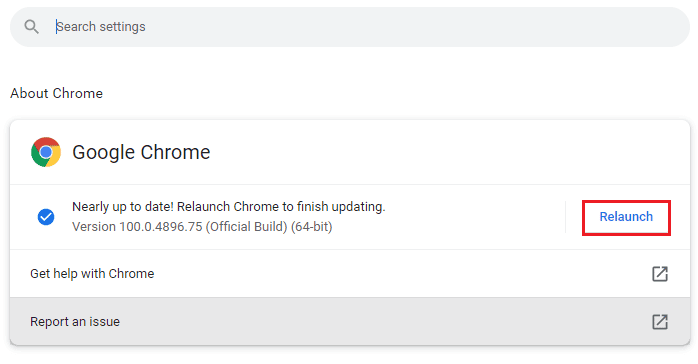
5B. Jika browser terbaru, Anda akan mendapatkan pesan yang menyatakan bahwa Chrome sudah terbaru .
Baca Juga: Perbaiki Outlook yang Mencoba Terhubung ke Server di Windows 10
Metode 8: Nonaktifkan Ekstensi (Jika Berlaku)
Anda juga dapat memperbaiki kesalahan 500 web Outlook dengan menonaktifkan ekstensi. Jika Anda baru saja menginstal ekstensi VPN, proxy, atau adblocker di browser Anda, sekarang saatnya untuk menonaktifkannya untuk menghindari kesalahan 500 di Outlook. Anda juga dapat menghapus ekstensi ini jika tidak berguna bagi Anda. Anda menonaktifkan ekstensi ini dengan mengikuti langkah-langkah di bawah ini:
1. Buka browser Chrome dan klik ikon tiga titik di bagian atas.
2. Sekarang, pilih Alat lainnya > Ekstensi .
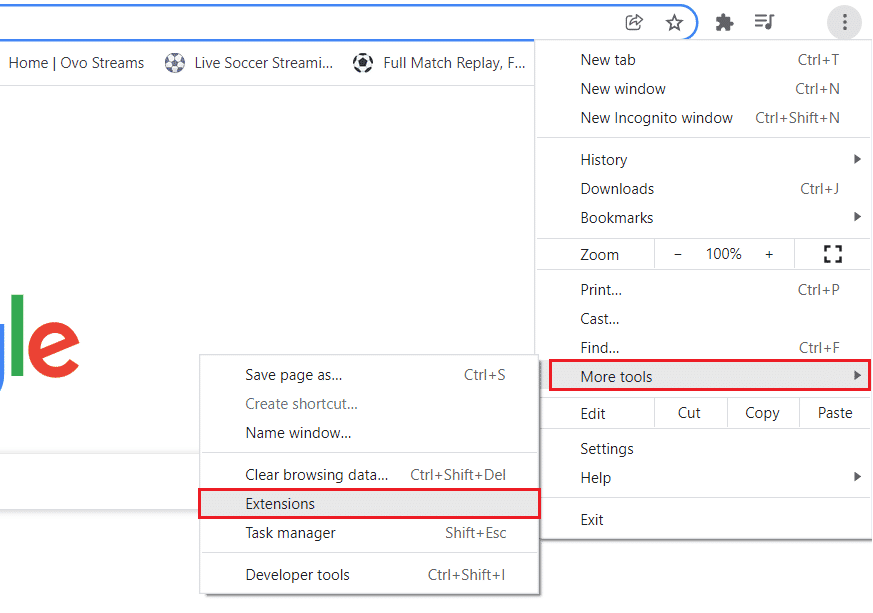
3. Selanjutnya matikan toggle untuk extension yang tidak diperlukan.
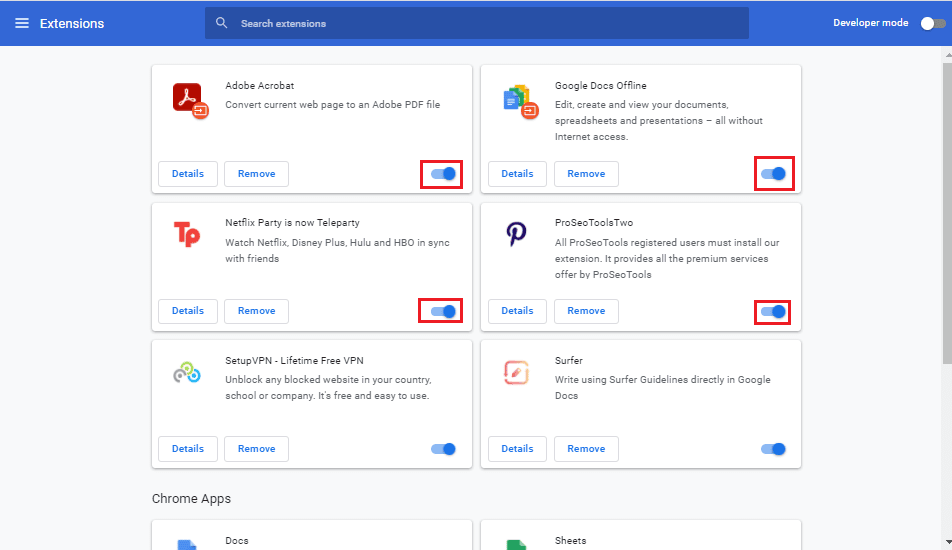
4. Setelah selesai, tutup browser Anda dan luncurkan kembali untuk memeriksa apakah kesalahan 500 di Outlook telah diperbaiki.
Metode 9: Hapus Cookie dan Cache Peramban
Cookie dan cache dikenal untuk meningkatkan fungsi dan kecepatan browser. Namun, ini juga dapat menyebabkan beberapa masalah, terutama jika situs atau perangkat lunak yang ingin Anda kunjungi telah diperbarui sejak kunjungan terakhir Anda. Oleh karena itu, dalam kasus seperti ini, saat Anda mencoba menyelesaikan kesalahan 500 Outlook 365, Anda harus menghapus cache dan cookie browser untuk membantu Anda mengakses Outlook melalui web lagi. Untuk mempelajari cara melakukannya, Anda dapat membaca panduan kami di Cara Menghapus Cache dan Cookie di Google Chrome.
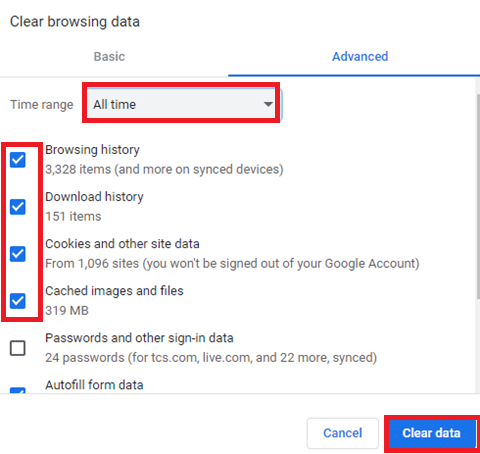
Baca Juga: Cara Mematikan Tanda Terima Baca Email Outlook
Metode 10: Gunakan Mode Penyamaran
Menggunakan mode penyamaran membantu menghapus cookie browser dan data situs. Ini juga membantu menonaktifkan plugin Anda dan dengan demikian dapat mencegah kesalahan 500 di Outlook. Oleh karena itu, jika plugin browser mencegah Anda mengakses akun Outlook, Anda dapat merujuk ke panduan kami tentang Cara Mengaktifkan Mode Penyamaran di Chrome dan segera memperbaiki kesalahan tersebut.
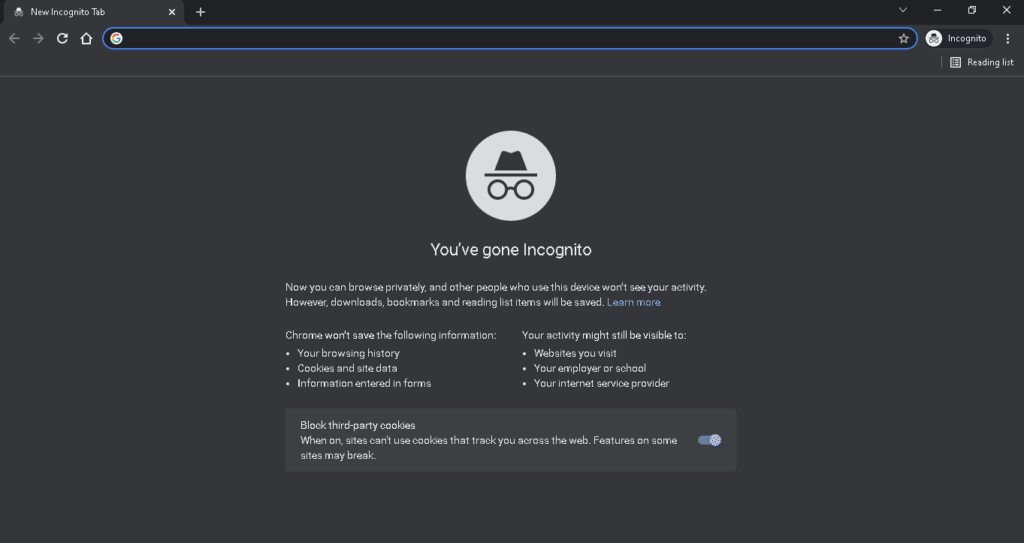
Metode 11: Sesuaikan Pengaturan Tanggal & Waktu
Anda juga dapat mencoba menyesuaikan pengaturan tanggal dan waktu PC Anda untuk memperbaiki kesalahan 500 pada klien Outlook. Jika pengaturan tanggal dan waktu perangkat Anda tidak sinkron, ini dapat menyebabkan beberapa kesalahan saat mencoba mengakses Outlook. Oleh karena itu, Anda harus menyesuaikannya untuk waktu bebas kesalahan saat mengakses Outlook. Anda dapat merujuk ke panduan kami tentang 4 Cara Mengubah Tanggal dan Waktu di Windows 10 dan menerapkannya.
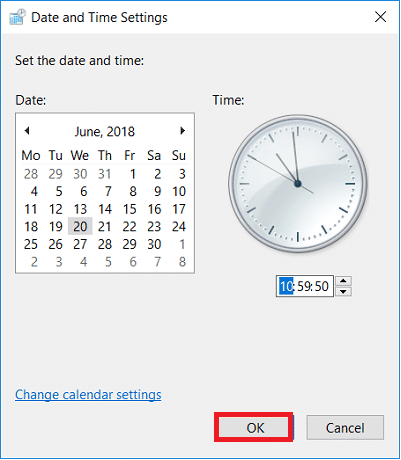
Metode 12: Beralih ke Peramban Berbeda
Anda dapat menggunakan berbagai situs web seperti Safari, Opera, dan Firefox untuk mengakses versi Outlook berbasis web di perangkat apa pun. Ini mungkin menyelesaikan kesalahan yang disebutkan di atas.
Pertanyaan yang Sering Diajukan (FAQS)
Q1. Apa arti kesalahan 500 di Outlook?
Jwb. Kesalahan 500 di Outlook berarti akun Anda mungkin diblokir untuk sementara .
Q2. Apa arti kesalahan 500 pada Microsoft?
Jwb. Kesalahan 500 pada Microsoft berarti telah terjadi masalah pada server web yang menghosting situs web saat kesalahan dikembalikan.
Q3. Mengapa saya mendapatkan kesalahan 500?
Jwb. Error 500 biasanya terjadi karena cache browser yang rusak, masalah konektivitas sementara, database situs web yang rusak, atau izin file atau folder yang salah.
Direkomendasikan:
- Cara Mengembalikan Dana di Valorant
- 7 Cara Memperbaiki Aplikasi Clubhouse Tidak Berfungsi
- Cara Memblokir Email di Outlook
- Cara Mengubah Tampilan di Outlook ke Default
Ini membawa kita ke bagian akhir dari panduan kami tentang kesalahan Outlook 500 . Kami harap semua pertanyaan Anda tentang penyebab di balik error 500 dan berbagai metode untuk memperbaikinya telah dijawab dalam dokumen. Jika Anda memiliki keraguan atau saran lain, silakan tinggalkan di bagian komentar di bawah.
